Scarica l’app Google Documenti Desktop per Windows 10/11
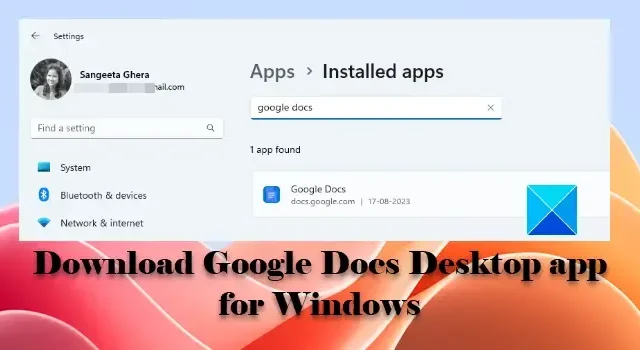
In questo post ti mostreremo come scaricare l’app Google Docs Desktop per Windows 11/10 . Google Docs è un’app di elaborazione testi basata sul Web . Tuttavia, puoi installare Google Docs in Windows per accedere rapidamente all’app con un clic di un pulsante. Nei browser Google Chrome e Microsoft Edge è presente una funzionalità che ti consente di installare Google Documenti come app sul tuo PC Windows 11/10 .
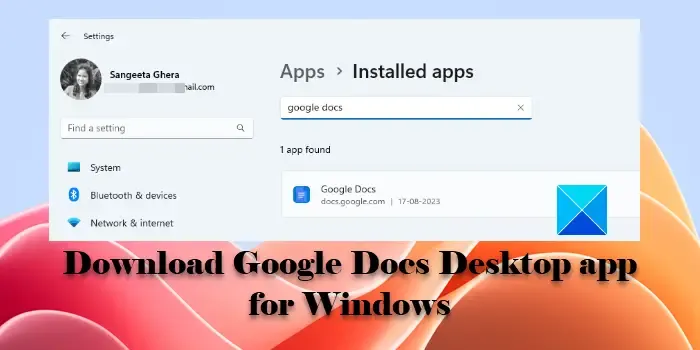
Abbiamo già spiegato come creare facilmente collegamenti sul desktop per aprire siti Web utilizzando browser diversi (Chrome, Edge e Firefox). Questa è una funzionalità simile in cui creerai un collegamento all’app Google Docs che alla fine ti consentirà di eseguire l’app nella propria finestra del browser.
Prima di illustrarti i passaggi dettagliati dell’installazione di Google Docs su Windows, vale la pena notare che il processo non modificherà il comportamento predefinito del software. Ciò significa che non puoi lavorare con l’app Google Documenti in modalità offline. Avrai bisogno di una connessione Internet attiva per eseguire questo elaboratore di testi online .
Scarica l’app Google Documenti Desktop per Windows 11/10
Ecco come puoi scaricare e installare l’ app desktop Google Documenti sul tuo PC Windows 11/10 :
1] Installa l’app desktop Google Documenti utilizzando Google Chrome
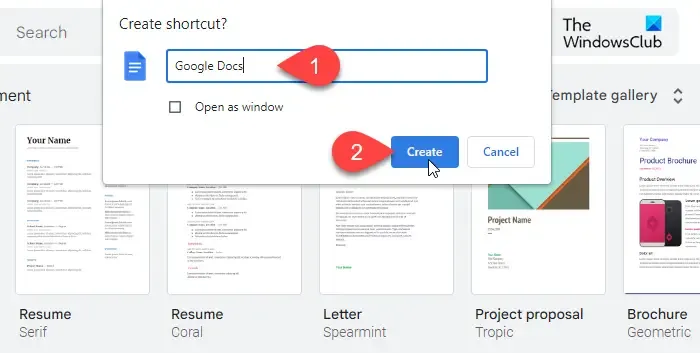
Visita il sito web di Google Documenti nel browser Chrome. Accedi a Google Documenti utilizzando il tuo account Google. Fai clic sull’icona dei tre punti verticali nell’angolo in alto a destra della pagina (se hai più schede aperte in Chrome, non passare a una scheda diversa; rimani solo nella scheda Google Documenti).
Seleziona Altri strumenti > Crea collegamento .
Un messaggio “Crea collegamento?” apparirà il pop-up. Inserisci un nome adatto per il collegamento dell’app Google Documenti nel campo disponibile e fai clic sul pulsante Crea . Chrome installerà Google Documenti come app sul tuo PC Windows 11/10. Una volta installata, l’app verrà bloccata sulla barra delle applicazioni. Ora puoi avviare l’app utilizzando l’icona sulla barra delle applicazioni o utilizzando il menu Start/l’opzione Ricerca di Windows. L’app verrà eseguita in una nuova scheda del browser in Google Chrome.
2] Installa l’app desktop Google Documenti utilizzando Microsoft Edge
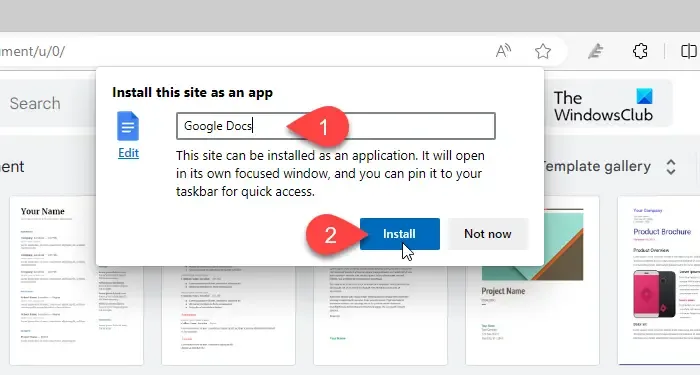
Avvia Microsoft Edge e visita il sito Web di Google Docs . Accedi con il tuo account Google. Vedrai la pagina di Google Documenti. Rimani sulla pagina e fai clic sui tre punti orizzontali nell’angolo in alto a destra accanto all’icona del tuo profilo. Apparirà un menu.
Seleziona App > Installa questo sito come app . Apparirà un popup. Inserisci un nome adatto per l’app desktop Google Documenti e fai clic sul pulsante Installa .
Pochi secondi dopo, Google Docs verrà installato sul tuo PC Windows 11/10 e si aprirà in una nuova finestra del browser. Verrà inoltre visualizzato un popup di notifica che chiederà la tua autorizzazione per consentire l’aggiunta dell’app alla barra delle applicazioni e al menu Start. Puoi anche scegliere di creare un collegamento sul desktop per Google Documenti o impostarlo per l’avvio automatico all’accesso del dispositivo. Seleziona/deseleziona le opzioni desiderate e fai clic sul pulsante Consenti per inviare le tue preferenze.
La prossima volta che avvierai l’app Google Docs, verrà eseguita nella propria finestra focalizzata in Edge.
3] Disinstalla l’app desktop Google Documenti
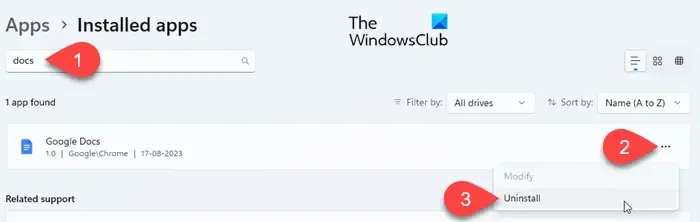
Puoi disinstallare Google Docs proprio come qualsiasi altra app Windows dal tuo sistema.
Fare clic sull’icona del pulsante Start e selezionare Impostazioni .
Fai clic su App nel pannello di sinistra. Quindi fare clic su App installate nel pannello di destra. Digita “documenti” nella barra di ricerca in alto. Google Documenti verrà visualizzato nei risultati di ricerca. Fai clic sull’icona a tre punti all’estrema destra del nome dell’app. Seleziona Disinstalla dalle opzioni a discesa. Ancora una volta, fai clic su Disinstalla per confermare la tua azione.
Ecco come puoi installare Google Docs come app in Windows. Spero che lo troverai utile. Continua a leggere questo spazio per suggerimenti e trucchi più interessanti.
Come installo Google Documenti su Windows 11?
Puoi utilizzare Microsoft Edge per installare Google Docs in Windows 11. Il browser consente di installare il sito Web di Google Docs come Progressive Web App (PWA) per un accesso più rapido. Una volta installata, l’app verrà eseguita in una finestra Edge autonoma che non avrà alcuna tipica interfaccia del browser, offrendoti un’esperienza simile a un’app Windows tradizionale.
Posso scaricare Google Documenti sul mio desktop?
Google non ha rilasciato una versione desktop del software Google Docs, ma i browser Microsoft Edge e Google Chrome ti consentono di installare Google Docs come app su Windows. Una volta installato, puoi utilizzare Google Docs semplicemente avviando l’app: non è necessario aprire il browser per eseguire l’app.



Lascia un commento